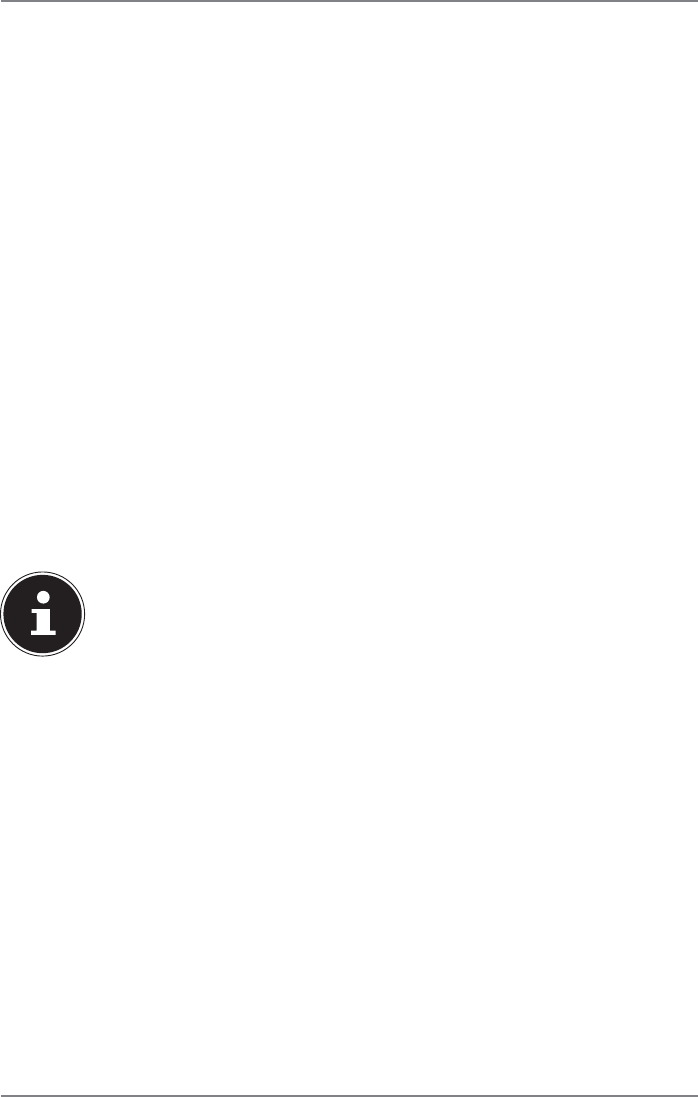-
Het indicatielampje blijft branden als toetsenbord en tablet aangesloten zijn op elkaar, ook als de tablet uitgeschakeld is. Hoort dat? Gesteld op 20-4-2016 om 22:28
Reageer op deze vraag Misbruik melden-
Hetzelfde probleem hier. Al een oplossing gevonden? Geantwoord op 2-8-2016 om 18:24
Waardeer dit antwoord (27) Misbruik melden
-
-
Hoe open ik de dvd speler van mijn PEAQ laptop? Ik heb wat dingen geprobeerd en opgezocht maar kon het nergens vinden. Ben ook bang dat ik iets kapot maak Gesteld op 23-1-2016 om 02:39
Reageer op deze vraag Misbruik melden-
ik heb ook precies het zelfde probleem. iemand raad?
Waardeer dit antwoord (8) Misbruik melden
Geantwoord op 21-2-2016 om 13:36
-
-
notebook is aangesloten op netstroom maar accu laad niet op, zodra stroom eraf gaat notebook uit Gesteld op 21-1-2016 om 14:43
Reageer op deze vraag Misbruik melden-
Dit probleem heb ik ook. Er wordt overigens ook maar 1 accu herkent terwijl er 2 inzitten. Maar deze ene laadt niet op. Geantwoord op 7-1-2017 om 20:29
Waardeer dit antwoord (2) Misbruik melden
-
-
Hetzelfde probleem, nieuwe PEAQ C1015, op netstroom ok, echter accu laat niet op. Mediamarkt geeft aan zal wel een fabrieksfoutje zijn!! Geantwoord op 15-3-2017 om 18:29
Waardeer dit antwoord (5) Misbruik melden